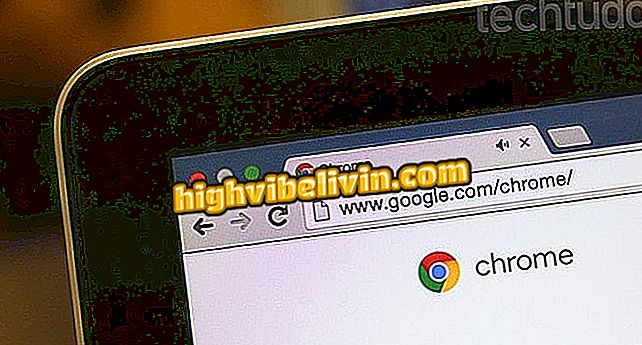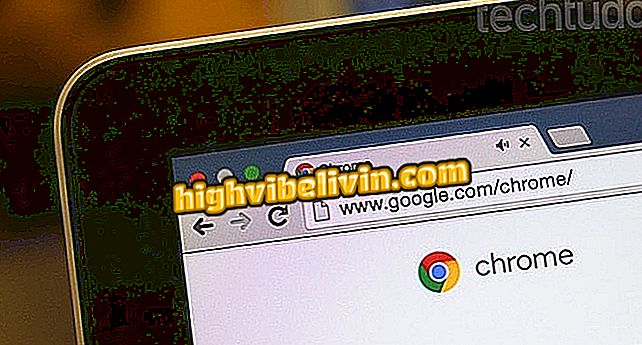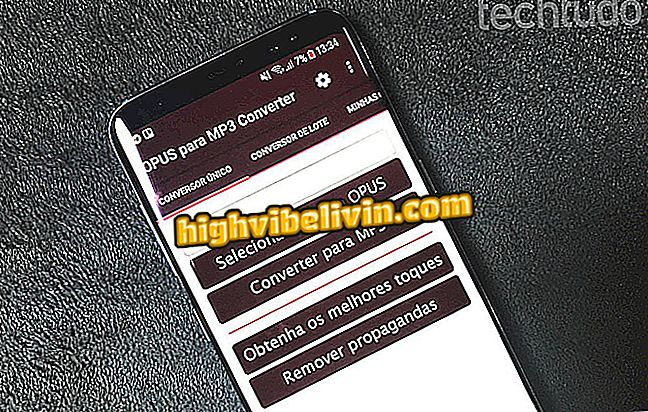iCasei: làm thế nào để xác nhận sự hiện diện trong hôn nhân
iCasei có chức năng cho phép bạn xác nhận sự hiện diện của mình trong hôn nhân. Ngoài khu vực để xác nhận sự hiện diện độc quyền cho khách, nền tảng cũng cung cấp danh sách quà tặng trực tuyến và nhiều tài nguyên hơn trong một trang web có thông tin về sự kiện này.
Sau khi tạo trang web, các chú rể có thể chia sẻ nó trên mạng xã hội với khách. Để tìm hiểu cách tạo trang web và sử dụng công cụ RSVP, hãy xem hướng dẫn sau.
iCasei: Cách tạo danh sách quà tặng đám cưới

Hướng dẫn cho thấy cách tạo trang web và sử dụng công cụ để xác nhận sự hiện diện trong đám cưới với iCasei
Bạn muốn mua điện thoại di động, TV và các sản phẩm giảm giá khác? Biết so sánh
Cách tạo một trang web trong iCasei
Bước 1. Mở trang web và nhấn nút "Dùng thử miễn phí" ở góc trên bên phải màn hình;

Hành động để mở màn hình đăng ký trang web iCasei
Bước 2. Sử dụng tài khoản Facebook hoặc hoàn thành dữ liệu cá nhân với tên, email và mật khẩu của bạn. Trong ví dụ này, chúng tôi sẽ sử dụng tùy chọn "Đăng nhập bằng Facebook";

Hành động để đăng ký trên trang web iCasei
Bước 3. Nhập tên của chú rể / cô dâu và e-mail của người đó. Sau đó nhấn nút "Tiếp tục";

Hành động xác định tên của cô dâu / chú rể khi tạo tài khoản trên trang web iCasei
Bước 4. Đặt ngày cưới và kiểm tra URL trang web được tạo bởi iCasei cho sự kiện. Để tiếp tục, nhấp vào nút "Tiếp tục";

Hành động đặt ngày cưới và xem URL trang web được tạo cho sự kiện bởi trang web iCasei
Bước 5. Tại thời điểm này, trang web đã được tạo bằng cách sử dụng thông tin được xác định cho đến nay. Tuy nhiên, nền tảng cho phép bạn tùy chỉnh môi trường ảo của đám cưới. Trong màn hình chính của dịch vụ mà bạn đã được chuyển hướng đến, hãy chuyển đến phần "Trang" ở góc bên phải của màn hình, bên dưới tùy chọn "Trang web của bạn";

Hành động để kiểm tra các trang web được tạo bởi iCasei cho một đám cưới
Bước 6. Các trang web sẽ được liệt kê. Bạn có thể truy cập biểu tượng ba điểm bên cạnh mỗi tên và sử dụng các tùy chọn để chỉnh sửa, đổi tên, xem và vô hiệu hóa trang. Trong ví dụ này, chúng tôi đã chọn trang "Nghi lễ tôn giáo" và sử dụng tùy chọn "Chỉnh sửa trang". Bằng cách này, chúng ta có thể xác định nơi kết hôn. Nếu sự kiện có tình huynh đệ, hãy tạo cùng một phiên bản với trang "Festa";

Các hành động để quản lý các trang của một trang web đám cưới được tạo bởi dịch vụ trực tuyến iCasei
Bước 7. Để tiến lên, nhấn nút "Nói với họ";

Hành động để bắt đầu trang xác định nghi lễ tôn giáo của một đám cưới bằng dịch vụ trực tuyến iCasei
Bước 8. Xác định thông tin và mô tả về buổi lễ và thêm hình ảnh của địa điểm nếu cần thiết. Sau đó trong "Địa điểm", nhập địa chỉ nơi sự kiện sẽ diễn ra và chọn kết quả tương ứng;

Hành động để xác định một mô tả và thông tin vị trí của một buổi lễ tôn giáo trên trang web iCasei
Bước 9. Sử dụng con trỏ màu xanh trên bản đồ để đặt thủ công vị trí diễn ra buổi lễ;

Hành động xác định trên bản đồ vị trí của nghi lễ tôn giáo của một đám cưới thông qua trang web iCasei
Bước 10. Bạn có thể giữ tùy chọn "Thêm dự báo thời tiết" để trang hiển thị thời tiết sẽ như thế nào vào ngày diễn ra sự kiện. Để tiếp tục, nhấn nút "Lưu";

Thông tin dự báo thời tiết sẽ được thêm vào trang lễ tôn giáo trên trang web iCasei
Bước 11. Sử dụng các tùy chọn khác trong khu vực "Trang web của bạn" để thêm album ảnh, cuộc thăm dò, trình chiếu, bài hát. Hoạt động của các tùy chọn này tuân theo cùng ví dụ chỉnh sửa được hiển thị ở trên.

Các tùy chọn khác để chỉnh sửa trang web đám cưới trong dịch vụ trực tuyến iCasei
Cách xác nhận sự hiện diện tại một đám cưới thông qua trang web iCasei
Bước 1. Khi truy cập cổng thông tin trực tuyến của một đám cưới mà bạn đã được mời, nhấn nút "Bỏ qua giới thiệu" để xem thông tin sự kiện;

Hành động bỏ qua việc giới thiệu trang web đám cưới được tạo bằng dịch vụ trực tuyến iCasei
Bước 2. Đặt con trỏ chuột lên tùy chọn "Trang" và nhấn "Xác nhận hiện diện";

Hành động truy cập trang để xác nhận sự hiện diện tại một đám cưới trên trang web iCasei
Bước 3. Khách mời sẽ cần cung cấp tên của bạn, cho bạn biết nếu bạn sẽ ở trong đám cưới, bạn sẽ mang theo bao nhiêu người và nhập thông tin liên lạc. Để xác nhận, chỉ cần nhấn nút "Xác nhận". Các xác nhận sẽ được hiển thị trong bảng điều khiển người dùng iCasei cho các cặp vợ chồng mới cưới.

Hành động xác nhận sự hiện diện trong hôn nhân của trang web được tạo trong dịch vụ trực tuyến iCasei
Tận hưởng những lời khuyên để công khai đám cưới của bạn và nhận danh sách những người tham dự sự kiện.
Làm thế nào để gửi lời mời WhatsApp cho bạn bè? Đặt câu hỏi trong Diễn đàn.